Kuinka muuttaa fonttikokoa iPhonessa
Kun voit lähennä sähköpostia sormieleillä ilman tekstin kokoa asetusta sinun iPhone, iPad, tai iPod touch, sinun on lähennettävä jokaista sovellusta lisätäksesi tekstin kokoa. Voit kuitenkin muuttaa tekstin kokoa jokaisessa sovellus kerralla Asetukset-sovelluksen liukusäätimellä. Jos haluat pienemmän tekstikoon, joka mahtuu enemmän sisältöä pienelle näytölle, kuten iPhonessa verrattuna iPadiin, pienennä tekstin kokoa siirtämällä liukusäädintä.
Tämän artikkelin ohjeet koskevat vähintään laitteita, jotka ovat käynnissä iOS 10, mutta se voi toimia myös iOS: n vanhempien versioiden kanssa. Esimerkeissä näkyy iPhone käynnissä iOS 12.
Dynaaminen tyyppi ja tekstikoot sovelluksissa
Dynaaminen tyyppi on nimi iOS ominaisuus, joka säätää tekstin kokoa. Tekstin koon säätäminen ei ole yleistä iOS-laitteella. Dynaamista tyyppiä tukevat sovellukset hyödyntävät muokattavissa olevia tekstikokoja. Tekstit sovelluksissa, jotka eivät tue dynaamista tyyppiä, pysyvät ennallaan. Apple-sovellusten uudemmat versiot tukevat dynaamista tyyppiä, mukaan lukien sähköposti, Huomautuksia, Viestitja Kalenteri.
Esteettömyysasetuksia voidaan käyttää lisäämään kirjasinkokoa ja kontrastia entisestään.
Kuinka suurentaa tai pienentää fonttia
Tekstin koon käyttäminen fontin koon säätämiseen iOS-laitteella:
Avaa asetukset sovellus.
Mene Näyttö ja kirkkaus > Tekstin koko. Siirry iOS 11:tä vanhemmissa iOS-versioissa osoitteeseen Kenraali.
-
Vedä liukusäädintä oikealle suurentaaksesi tekstin kokoa tai vasemmalle pienentääksesi tekstin kokoa. Esimerkkiteksti muuttuu, kun säädät tekstin kokoa.
Jos käytät iOS 11:tä tai uudempaa, lisää Ohjauskeskukseen Tekstin koko -pikakuvake nopeuttaaksesi käyttöä.
Kuinka tehdä tekstistä vielä isompi
Jos nämä säädöt eivät tehneet tekstistä riittävän suurta, käytä esteettömyysasetuksia lisätäksesi tekstin kokoa. Tämä säätö pakottaa entistä suuremman tekstin Mailissa ja muissa Dynamic Type -sovelluksissa ja on hyödyllinen, kun tekstiä on vaikea lukea mobiililaite.
Mene asetukset > Kenraali > Esteettömyys.
Napauta Isompi teksti.
-
Laita päälle Suuremmat esteettömyyskoot vaihtokytkin.
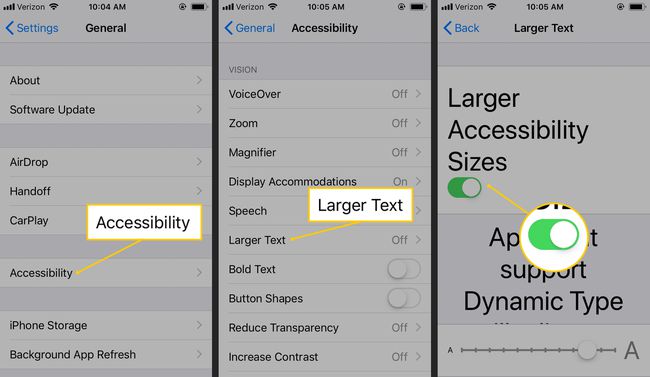
Suurenna fonttia vetämällä liukusäädintä oikealle.
Muita helppokäyttöisyysominaisuuksia luettavuuden parantamiseksi
Se sijaitsee myös laitteen asetusten Esteettömyys-sivulla Zoomaus. Tämä suurentaa koko näytön. Zoomaa kaksoisnapauttamalla kolmella sormella ja liiku näytöllä vetämällä kolmea sormea.
Lihavoitu teksti on toinen asetus, joka helpottaa lukemista iPhonessa, iPadissa tai iPod touchissa. Tämä asetus lihavoittaa dynaamisen tyypin tekstin.
ota käyttöön Lisää kontrastia tehdä muita tekstin tyylisäätöjä ja Vähennä läpinäkyvyyttä vähentää läpinäkyvyyttä ja epätarkkuutta, jotka molemmat voivat parantaa luettavuutta.
